Comment ajouter Gmail à la barre des tâches de Windows 11
Microsoft Windows 11 Gmail Google Héros / / April 02, 2023

Dernière mise à jour le

Si vous êtes un utilisateur fréquent de Gmail, vous souhaiterez peut-être faciliter l'accès en ajoutant Gmail à la barre des tâches de Windows 11. Ce guide explique comment.
Si vous êtes un gros utilisateur de Gmail exécutant Windows 11 sur votre PC, vous voudrez peut-être apprendre à ajouter Gmail à la barre des tâches de Windows 11.
Heureusement, le processus est simple, car Windows 11 permet d'épingler pratiquement n'importe quoi dans la barre des tâches. Par exemple, vous pouvez épingler des applications du menu Démarrer à la barre des tâches sur Windows 11.
L'ajout de Gmail à la barre des tâches facilite l'accès au service de messagerie en un seul clic et constitue un gain de temps réel pour la productivité. De plus, vous pouvez l'ouvrir dans Chrome malgré votre navigateur par défaut. Voici comment procéder.
Comment ajouter Gmail à la barre des tâches de Windows 11
En plus d'ajouter Gmail à votre barre des tâches, vous pouvez l'ouvrir dans Google Chrome si vous le préférez à Microsoft Edge ou autre.
De plus, vous devez créer un raccourci qui s'ouvrira automatiquement dans Chrome et chargera Gmail.
Pour ajouter Gmail à la barre des tâches de Windows 11 :
- Lancez le Google Chrome navigateur sur votre bureau.
- Naviguez vers le Site Web Gmail, entrez votre nom d'utilisateur et cliquez sur Suivant.
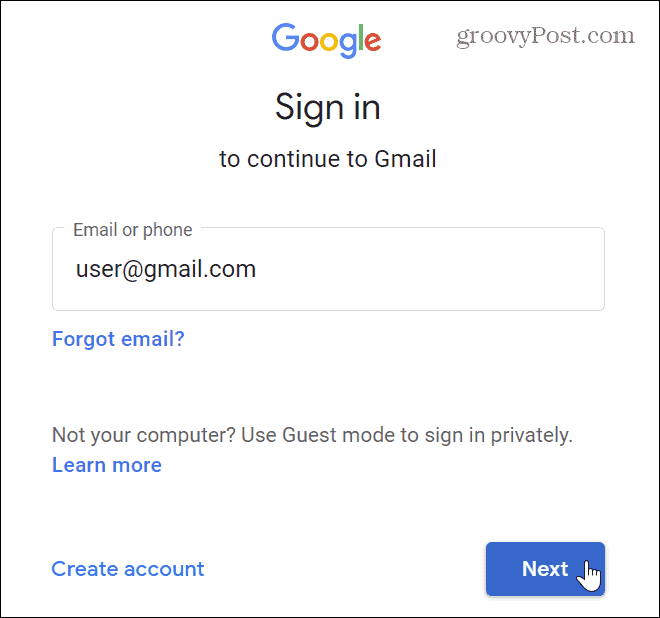
- Sur la page suivante, ne le faites pas entrez encore votre mot de passe. Au lieu de cela, cliquez sur le Personnaliser (trois points) dans le coin supérieur droit du navigateur.
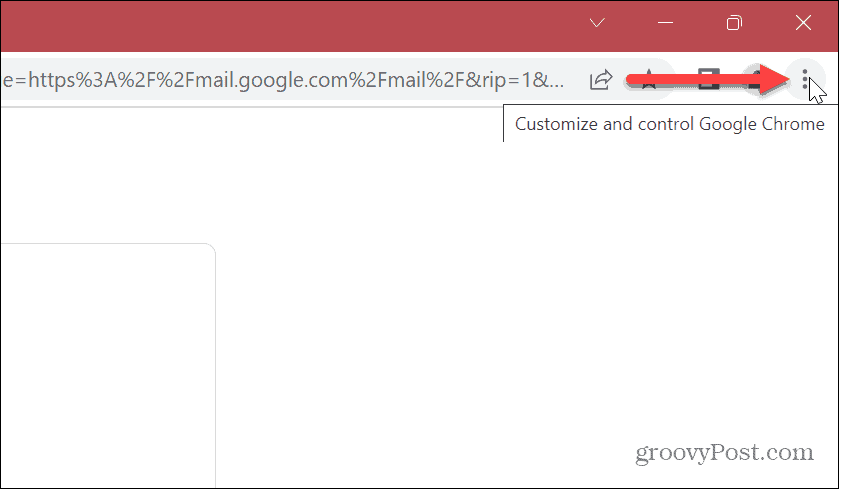
- Dans le menu, sélectionnez Plus d'outils > Créer un raccourci.
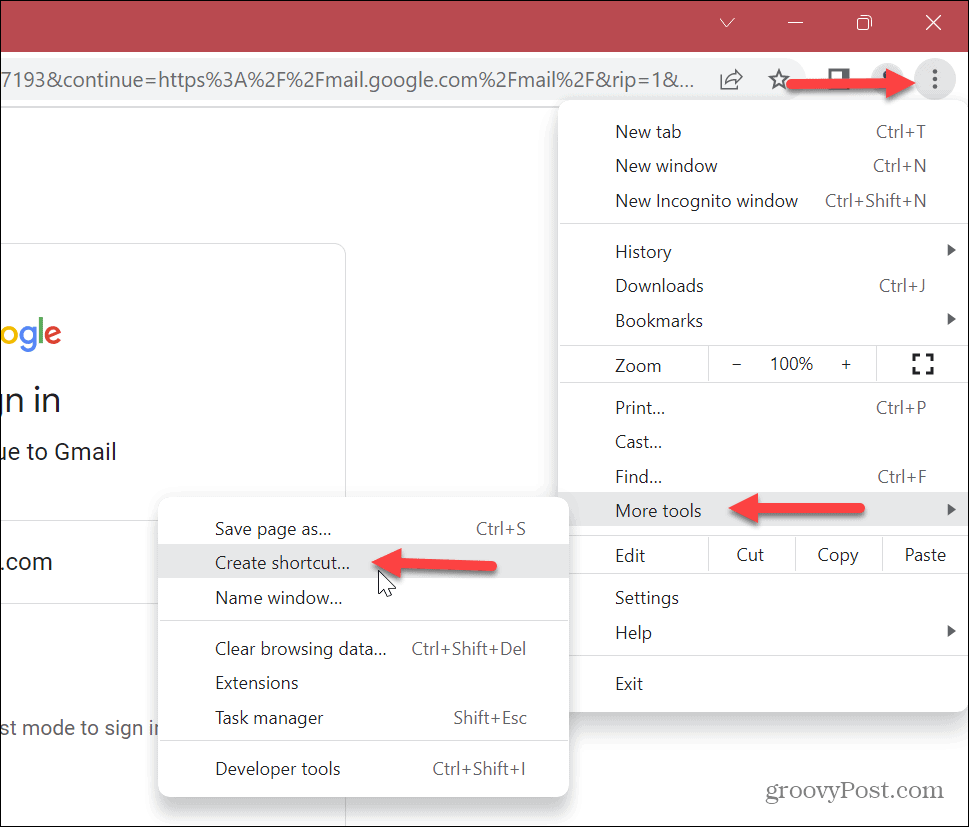
- Quand le Créer un raccourci apparaît, vous pouvez saisir un nom pour l'identifier. Par exemple, si vous avez un compte pour les messages personnels et un compte professionnel distinct. Les nommer à quelque chose de facile à identifier vous permettra de trouver le compte dont vous avez besoin.
- Une fois que vous avez saisi un nom, cliquez sur le Créer bouton.
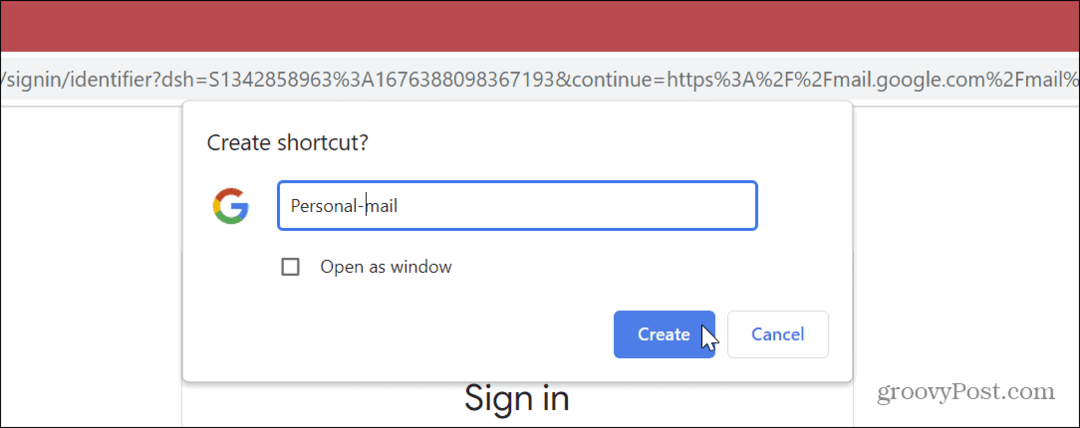
- Le raccourci Gmail sera créé sur votre bureau. Pour l'ajouter à votre barre des tâches, cliquez avec le bouton droit sur Raccourci Gmail sur le bureau et sélectionnez Afficher plus d'options du menu.
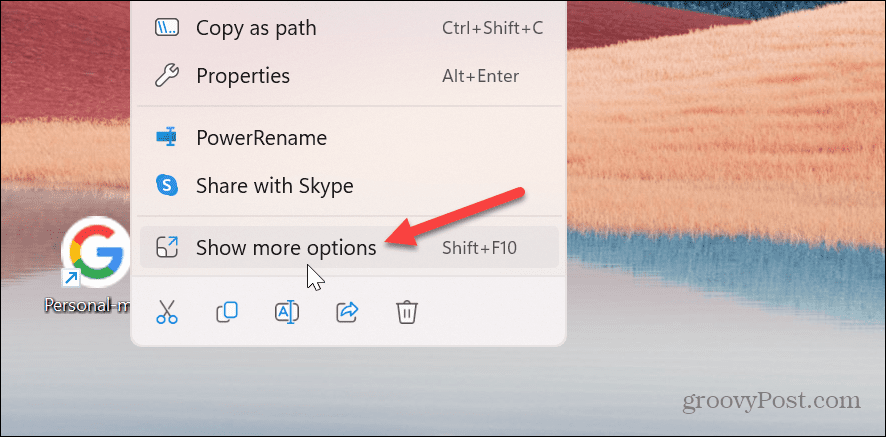
- Quand le menu contextuel classique apparaît, cliquez sur le Épingle à la barre des tâches option.
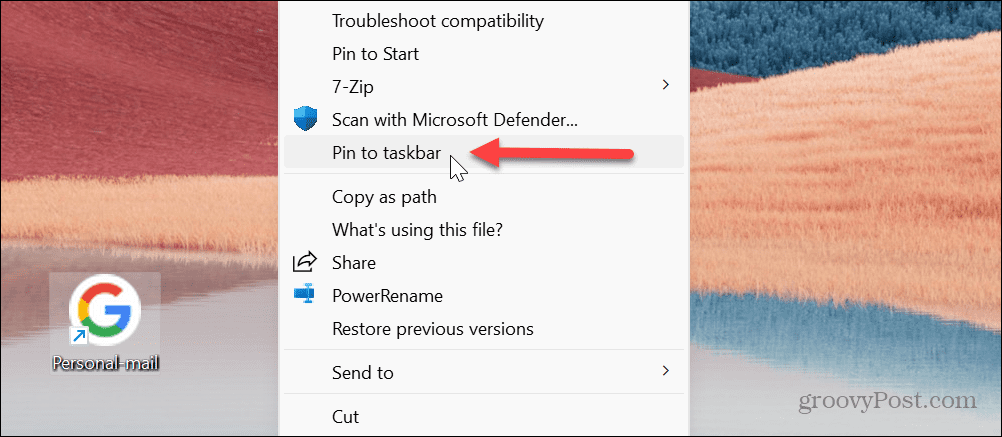
- Vous verrez le logo Google épinglé sur la barre des tâches - le survolant affichera le compte Gmail auquel vous le nommez.
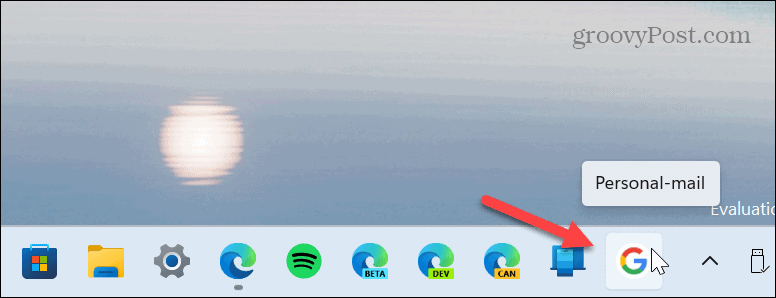
- Cliquez sur l'icône Google pour lancer votre compte Gmail dans le navigateur Google Chrome.
- Connectez-vous avec les informations d'identification de votre compte et vous pourrez commencer à accéder à votre messagerie.
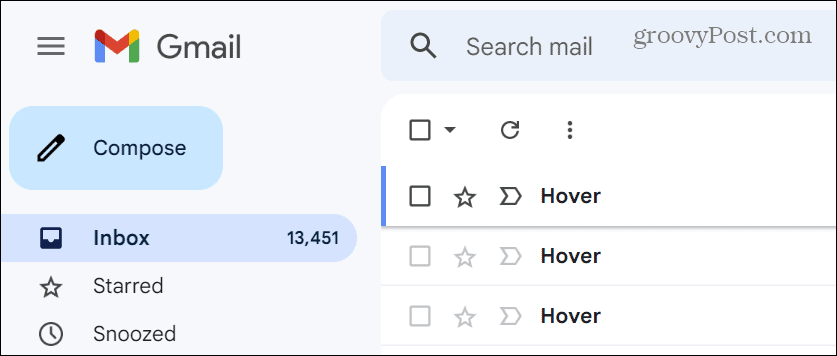
Comment ajouter Gmail à la barre des tâches de Windows 11 à l'aide de Microsoft Edge
Il est important de noter que vous pouvez utiliser n'importe quel navigateur par défaut pour Gmail, quel que soit votre navigateur par défaut.
Si vous souhaitez utiliser Microsoft Edge comme navigateur Gmail, il est possible d'ajouter Gmail à la barre des tâches depuis Edge. Il ne fournit pas l'élégante icône Google, mais cela fonctionne.
Pour ajouter Gmail à la barre des tâches de Windows 11 à l'aide de Microsoft Edge :
- Ouvrez le Bord Microsoft navigateur sur votre bureau.
- Ouvrez le Site Web Gmail et connectez-vous avec les informations d'identification de votre compte.
- Clique le Bouton Paramètres et plus (trois points) dans le coin supérieur droit.
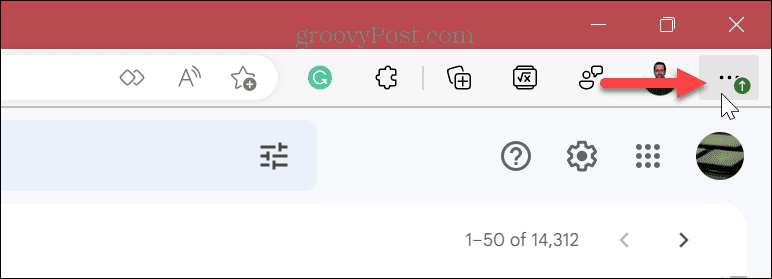
- Faites défiler le menu qui apparaît et sélectionnez Plus d'outils > Épingler à la barre des tâches.
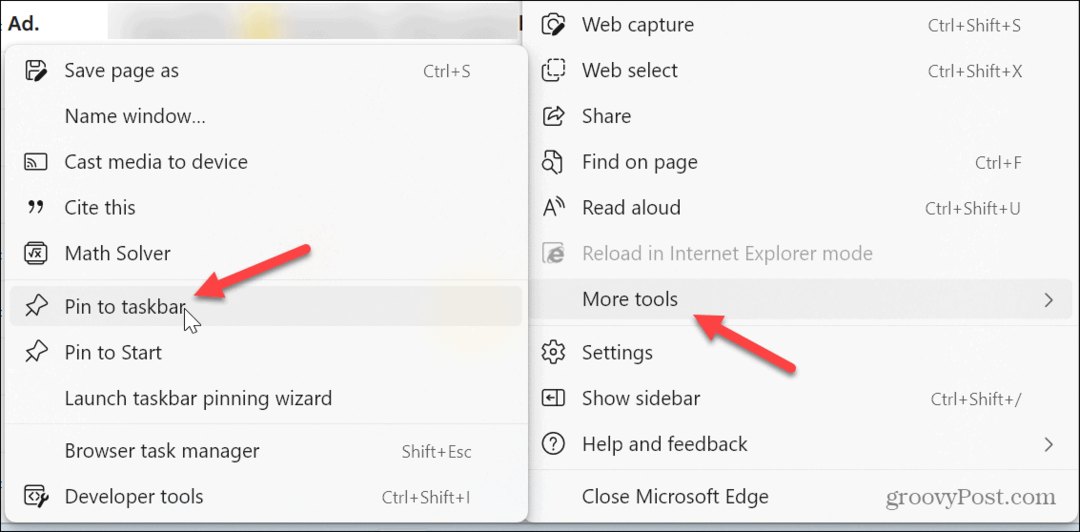
- Il est important de noter que Chrome peut afficher un message vous demandant de passer à Chrome. Clique le Ne changez pas bouton quand il apparaît.
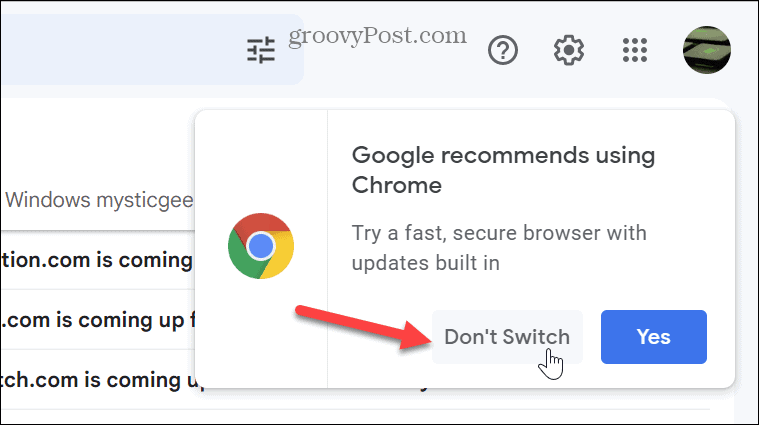
Edge n'adopte pas l'icône Google comme Chrome, mais vous pouvez cliquer sur Edge dans la barre des tâches et il s'ouvrira sur Gmail.
Cela a essentiellement le même effet que la définition d'un page d'accueil de démarrage personnalisée. Et vous pouvez également faire Bord ouvert à plusieurs pages au démarrage si vous préférez.
Ajouter Gmail à Windows 11
Avoir la possibilité d'ajouter Gmail à la barre des tâches de Windows 11 est utile car cela permet d'accéder plus rapidement à votre courrier électronique. De plus, si vous le configurez avec Chrome, il ouvre Gmail dans le navigateur Chrome, quel que soit le réglage de votre navigateur Web par défaut. Vous pouvez également épingler des fichiers, des dossiers et des lecteurs dans la barre des tâches de Windows 11.
La nouvelle barre des tâches de Windows 11 peut agacer certains utilisateurs à cause du bouton Démarrer et des icônes centrés. Cependant, vous pouvez déplacer le Menu Démarrer retour à gauche, et si vous souhaitez des personnalisations supplémentaires, essayez Départ 11 depuis Stardock.
Comme la version précédente (Windows 10), il existe un champ de recherche dans la barre des tâches de Windows 11. Heureusement, vous pouvez masquer la zone de recherche ou personnalisez son apparence. Si votre barre des tâches est encombrée, vous pouvez créer plus d'espace sur la barre des tâches de Windows 11. De plus, même s'il n'est pas aussi polyvalent que les versions précédentes, il existe de nombreuses options pour personnaliser la barre des tâches de Windows 11.
Comment trouver votre clé de produit Windows 11
Si vous avez besoin de transférer votre clé de produit Windows 11 ou si vous en avez simplement besoin pour effectuer une installation propre du système d'exploitation,...

